自分が使っているCADをあらためて見直してみる:3次元って、面白っ! 〜操さんの3次元CAD考〜(45)(2/3 ページ)
今回の本題?
……ということで、これまで3Dデータを扱わなかった人たちが、どんどん3D CADや3D CGに注目するというありがたい状況が出てきている一方で、いわゆる、従来のCADユーザーにとっては、「それほど目新しいものがない」という状況もあるように思います。
2015年6月24〜26日の3日間、東京ビッグサイトで開催された「第26回 設計・製造ソリューション展」(以下、DMS2015)でお会いしたとある人から、「水野さん、最近の記事、3D CADの話題がほとんどないじゃないですか!?」と聞かれました……。
確かに、それは自分でも感じていて、心苦しいところでもあります。一方で、CADベンダー各社からも、「これは!」という感じの、いわゆる“飛び道具”ネタはあまり聞こえてきません(私がベンダーにいた時分も既にそうでしたが)。どちらかというと、既に使い込んでいる人にとってありがたい、いわゆる“玄人受け”する機能の組み込みが中心のように感じていました。正直、記事にするのが難しく(単に私の腕がないだけかもしれませんが……)、少しばかりCADネタがお留守になっていました。
ただ……、よく知っているベンダーの担当者さんたちに、「今のバージョンの売りって何?」と単刀直入に聞くと、「以前見ていただいた時と大きくは変わってませんよ〜」的なコメントをいただくこともあります。まあ、良い方に解釈すれば、やっぱり、大体のCADは日常使いの機能は完成されてきている、ということでしょうか。
とはいえ、そのようなツッコミを入れられてしまった以上、何かCADの話題を書かねばなるまい、と考えました。まあ、このお陰で“ある気付き”に至ったわけです。
ということで、今回はCADそのものの話題を1つ取り上げてみることにしました。
何にしようか、いろいろ悩んだあげく、3D CAD新製品の1つ「Autodesk Inventor 2016」(Inventor 2016)の、新機能として実装された「AnyCAD」について取り上げてみます。
なぜ「Inventor」に注目したかといえばと、単に私が日常的に業務で使用しているCADだからなんですが……。
筆者より
本連載では、執筆時間の都合などで筆者自身がアクセスしやすいソフトから取り上げることがどうしても多くなってしまうのですが、特定のソフトについてえり好みをしているわけではありません。他のソフトの紹介についても、どうか気長にお待ちいただけましたら幸いです。もし、取り上げて欲しいソフトがあれば、ぜひ私にお知らせください。
さて、一般に業務用の3D CADは、非常に多くの機能が搭載されていて、それらを全て使いこなすという方はあまりいらっしゃらないかもしれません。通常、自分の業務に関連する機能だけを使うものですよね。あるいは、いったん使い方を覚えたら、自分の業務に関係のない機能や、新バージョンから追加された機能にもあまり目を向けなかったり、試さなかったりという人も多いのではないでしょうか?
かくいう私も、毎回のバージョンアップのたびに新機能を試しているか、というとあまりそうでもありません……。最も身近な道具ほど、案外、新機能をはじめとする普段なじみのない機能に注意を払っていないのではないでしょうか。
ということで、私も反省して、Inventor 2016の新機能をいろいろと見てみました。まず魅力的だと思った機能の1つは、フリーフォームです。もともと「T-Splines」の機能がInventorにも組み込まれました。最近おなじみの3D CAD「Fusion 360」でももちろん使えます。私自身、最初にこの機能を触ったのは、InventorではなくてFusion 360でした。ただ、この機能をきちんと紹介しようとすると結構なボリュームの記事になりそうなので、別の機会にします。そこで、次に注目したのがAnyCADでした。
自分だけで仕事が完結すればそれでよいですが、幾つかの外注先があったりすると、複数種類のCADデータを扱うことが多くなります。とはいっても筆者の場合には、あれもこれも扱わないといけない、という状況はあまりなく、ここ最近は、大体は「SolidWorks」、時々「Creo」のデータという感じです。
で、「自分が持っていないCADのデータが来た時にどうするのか」ということですが、そのパーツ自体をいじらないといけないという場合には問答無用でインポートするしかありません。そして、ここでは毎度おなじみの、データ変換にまつわるさまざまな作業に遭遇します。
ただ、修正は必要なく、単にそのデータを参照するだけでよいという場合も少なくないのではと思います。アセンブリファイルの中でも、自分の作業に直接関係するのはごく一部なんていう場合には、それだけのためのデータ変換作業は苦痛だったりもします。だから、必要なものだけ自分のアセンブリに参照として取り込めたらよいですよね。そこで使えそうなのがAnyCADです。例えば、こんなアセンブリを作ってみました。
パーツが3つのごくごく簡単なアセンブリですが、全部Inventorで作ったわけでも、SolidWorksのデータを変換してインポートしたわけでもありません。SolidWorksでは、この2つだけ作っています。
で、Inventorで新しいアセンブリを作成して、SolidWorksで作成したパーツを配置することにします。
そうすると、今までだと「モデルを変換」を選んでからデータを変換してInventorのパーツにしてから読み込むわけですね。
でも、今回はこのように、「モデルを参照」を選んで読み込んでみます。
取りあえず、こんな風に読み込めました。
アセンブリツリーでのパーツのアイコンがちょっと違ってますね。参照で開いて、別にデータを変換しているというわけではないので、形状は当たり前ですが編集できません。
Copyright © ITmedia, Inc. All Rights Reserved.
メカ設計の記事ランキング
- シーリングファンで合計2万台リコール ただし、安全設計により落下事故はゼロ
- デンソーが搬送ラインにラティス構造柔軟指を導入 多様な形状のワークに対応
- 筆者の経験したODMに関するエピソード【前編】 〜部品表の重要性〜
- 誰でも「マジンガーZ」の操縦者に! 全身3Dスキャンとフルカラー3Dプリンタで
- 量子コンピュータ上の非線形方程式の計算を指数関数的に加速させる手法を開発
- 金属3Dプリンタと未利用木材を組み合わせた建築モジュール
- IOWN APNを用いた「世界初」の3D CAD遠隔共同作業の実証に成功
- Japan Mobility Show 2025 レポート【メカ設計編】
- 3σと不良品発生の確率を予測する「標準正規分布表」
- 知っておきたいJISから見た機械材料 〜鋼の種類と違い〜
 筆者が作ったアセンブリ
筆者が作ったアセンブリ
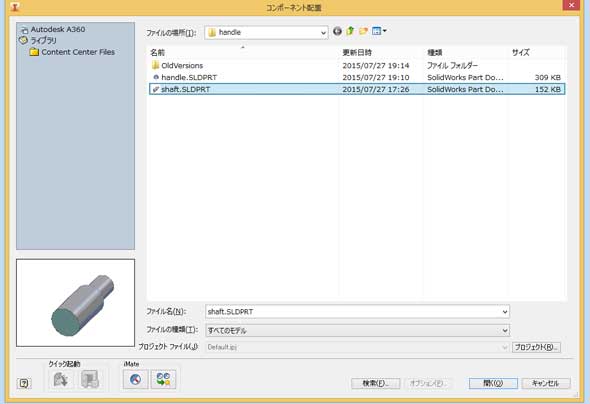 ハンドルとシャフトの部分をSolidWorksで作成
ハンドルとシャフトの部分をSolidWorksで作成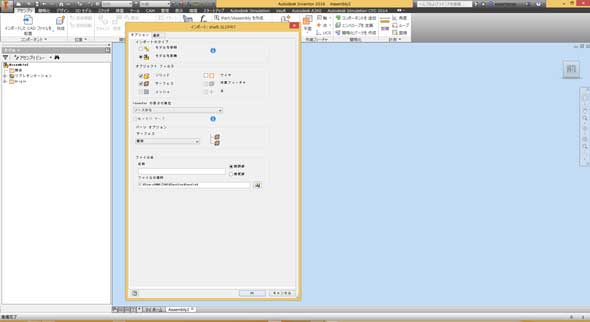 SolidWorksで作成したパーツを配置してみよう
SolidWorksで作成したパーツを配置してみよう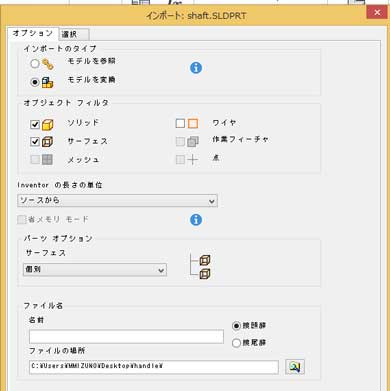 Inventorのインポートオプションの「モデルを変換」
Inventorのインポートオプションの「モデルを変換」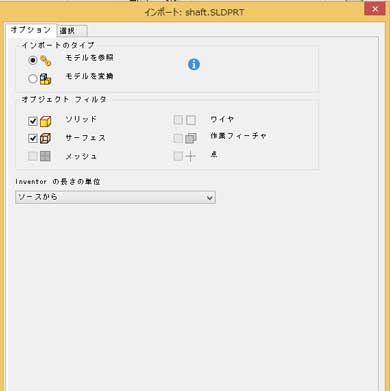 「モデルを参照」を選択
「モデルを参照」を選択 「モデルを参照」で読み込んだ結果:Inventorで作ったファイルも配置
「モデルを参照」で読み込んだ結果:Inventorで作ったファイルも配置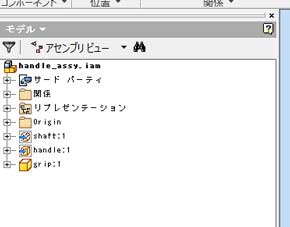 矢印が付いたパーツアイコンに
矢印が付いたパーツアイコンに





